linux下查看软、硬raid信息的方法。
软件raid:只能通过linux系统本身来查看
cat /proc/mdstat
可以看到raid级别,状态等信息。
硬件raid: 最佳的办法是通过已安装的raid厂商的管理工具来查看,有cmdline,也有图形界面。如adaptec公司的硬件卡就可以通过下面的命令进行查看:
# /usr/dpt/raidutil -l all
可以看到非常详细的信息。
当然更多情况是没有安装相应的管理工具,只能依靠linux本身的话一般我知道的是两种方式:
# dmesg |grep -i raid
# cat /proc/scsi/scsi
显示的信息差不多,raid的厂商,型号,级别,但无法查看各块硬盘的信息。
另外经过实际测试,dell的服务器可以通过命令来显示,而hp、ibm等的服务器通过上面的命令是显示不出的。只能够通过装硬件厂商的管理工具来查看dell的bmc可以查看。
cat /proc/scsi/scsi
可以看到是scsi上的设备。一般情况可以看到raid级别。lspci可以看到raid卡的型号。
==========================================================
rpm -ivh megacli-1.01.09-0.i386.rpm
命令使用:
megacli -ldinfo -lall -aall 查raid级别
megacli -adpallinfo -aall 查raid卡信息
megacli -pdlist -aall 查看硬盘信息
megacli -adpbbucmd -aall 查看电池信息
megacli -fwtermlog -dsply -aall 查看raid卡日志
megacli常用参数介绍
megacli -adpcount 【显示适配器个数】
megacli -adpgettime –aall 【显示适配器时间】
megacli -adpallinfo -aall 【显示所有适配器信息】
megacli -ldinfo -lall -aall 【显示所有逻辑磁盘组信息】
megacli -pdlist -aall 【显示所有的物理信息】
megacli -adpbbucmd -getbbustatus -aall |grep ‘charger status' 【查看充电状态】
megacli -adpbbucmd -getbbustatus -aall【显示bbu状态信息】
megacli -adpbbucmd -getbbucapacityinfo -aall【显示bbu容量信息】
megacli -adpbbucmd -getbbudesigninfo -aall 【显示bbu设计参数】
megacli -adpbbucmd -getbbuproperties -aall 【显示当前bbu属性】
megacli -cfgdsply -aall 【显示raid卡型号,raid设置,disk相关信息】
磁带状态的变化,从拔盘,到插盘的过程中。
device |normal|damage|rebuild|normal
virtual drive |optimal|degraded|degraded|optimal
physical drive |online|failed –> unconfigured|rebuild|online
============================================
megacli 常见用法
2008-10-24 09:32
1、准备
新版本的 megacli-1.01.24-0.i386.rpm 会把程序安装在/opt下,可以自定义安装目录,例如:
rpm –relocate /opt/=/usr/sbin/ -i megacli-1.01.24-0.i386.rpm
即把安装目录 /opt 替换成 /usr/sbin。
查看所有物理磁盘信息
megacli -pdlist -aall
adapter #0
enclosure number: 1
slot number: 5
device id: 5
sequence number: 2
media error count: 0
other error count: 0
predictive failure count: 0
last predictive failure event seq number: 0
raw size: 140014mb [0x11177328 sectors]
non coerced size: 139502mb [0x11077328 sectors]
coerced size: 139392mb [0x11040000 sectors]
firmware state: hotspare
sas address(0): 0x5000c50008e5cca9
sas address(1): 0×0
inquiry data: seagate st3146855ss s5273ln4y1x0
…..
2、查看磁盘缓存策略
megacli -ldgetprop -cache -l0 -a0
adapter 0-vd 0: cache policy:writeback, readaheadnone, direct
or
megacli -ldgetprop -cache -l1 -a0
adapter 0-vd 1: cache policy:writeback, readaheadnone, direct
or
megacli -ldgetprop -cache -lall -a0
adapter 0-vd 0: cache policy:writeback, readaheadnone, direct
adapter 0-vd 1: cache policy:writeback, readaheadnone, direct
or
megacli -ldgetprop -cache -lall -aall
adapter 0-vd 0: cache policy:writeback, readaheadnone, direct
adapter 0-vd 1: cache policy:writeback, readaheadnone, direct
or
megacli -ldgetprop -dskcache -lall -aall
adapter 0-vd 0: disk write cache : disk's default
adapter 0-vd 1: disk write cache : disk's default
3、设置磁盘缓存策略
缓存策略解释:
wt (write through
wb (write back)
nora (no read ahead)
ra (read ahead)
adra (adaptive read ahead)
cached
direct
例子:
megacli -ldsetprop wt|wb|nora|ra|adra -l0 -a0
or
megacli -ldsetprop -cached|-direct -l0 -a0
or
enable / disable disk cache
megacli -ldsetprop -endskcache|-disdskcache -l0 -a0
4、创建/删除 阵列
4.1 创建一个 raid5 阵列,由物理盘 2,3,4 构成,该阵列的热备盘是物理盘 5
megacli -cfgldadd -r5 [1:2,1:3,1:4] wb direct -hsp[1:5] -a0
4.2 创建阵列,不指定热备
megacli -cfgldadd -r5 [1:2,1:3,1:4] wb direct -a0
4.3 删除阵列
megacli -cfglddel -l1 -a0
4.4 在线添加磁盘
megacli -ldrecon -start -r5 -add -physdrv[1:4] -l1 -a0
意思是,重建逻辑磁盘组1,raid级别是5,添加物理磁盘号:1:4。重建完后,新添加的物理磁盘会自动处于重建(同步)状态,这个 时候 fdisk -l是看不到阵列的空间变大的,只有在系统重启后才能看见。如果该阵列下只有一个分区的话,那么该分区也直接增大,如果有多个分区,不知道该怎么分配新增空间了?有空试试看,呵呵
5、查看阵列初始化信息
5.1 阵列创建完后,会有一个初始化同步块的过程,可以看看其进度。
megacli -ldinit -showprog -lall -aall
或者以动态可视化文字界面显示
megacli -ldinit -progdsply -lall -aall
5.2 查看阵列后台初始化进度
megacli -ldbi -showprog -lall -aall
或者以动态可视化文字界面显示
megacli -ldbi -progdsply -lall -aall
6、创建全局热备
指定第 5 块盘作为全局热备
megacli -pdhsp -set [-enclaffinity] [-nonrevertible] -physdrv[1:5] -a0
也可以指定为某个阵列的专用热备
megacli -pdhsp -set [-dedicated [-array1]] [-enclaffinity] [-nonrevertible] -physdrv[1:5] -a0
7、删除全局热备
megacli -pdhsp -rmv -physdrv[1:5] -a0
8、将某块物理盘下线/上线
megacli -pdoffline -physdrv [1:4] -a0
megacli -pdonline -physdrv [1:4] -a0
9、查看物理磁盘重建进度
megacli -pdrbld -showprog -physdrv [1:5] -a0
或者以动态可视化文字界面显示
megacli -pdrbld -progdsply -physdrv [1:5] -a0
下载地址: http://gcolpart.evolix.net/debian/misc/dell/megacli-1.01.24-0.i386.rpm
=============================================
dell 各系列的机器,只要是 perc 的raid控制器,都可以用 megarc 这个命令行工具来检测
megarc for windows
解压缩后,就是 megarc.exe
megarc for linux
用 unzip 解压缩出来后,再 chmod 700 megarc*
windows 和 linux 下的参数都一样:
megarc -dispcfg -a0
./megarc -dispcfg -a0
输出结果如下:
logical drive : 0( adapter: 0 ): status: optimal
—————————————————
spandepth :01 raidlevel: 5 rdahead : adaptive cache
stripsz :064kb stripes : 4 wrpolicy: writeback
logical drive 0 : spanlevel_0 disks
chnl target startblock blocks physical target st
—- —— ———- —— ——————
0 00 0×00000000 0x0887c000 online
0 01 0×00000000 0x0887c000 online
0 02 0×00000000 0x0887c000 online
0 03 0×00000000 0x0887c000 online
如果想要通过图形界面来查看,必须装那个大家伙了: dell openmanage server administrator
linux下有90多m,win下的有100多m。
dell 在 linux 下还有一个更好的工具:raidmon (for win 的目前还没发现)
目前支持 ide / eide, scsi raid: lsi logic cerc ata 100, perc 4/dc, perc 4/di, perc 4/sc, lsi logic (formerly ami) perc3/dc, perc3/dcl, perc3/qc, perc3/sc
perc-cerc-apps-6.03-a06.tar.gz
http://support.dell.com/support/downloads/download.aspx?c=us&l=en&s=gen&releaseid=r71524&formatcnt=2&fileid=92846
解包下来后,有个 megamon-4.0-0a.i386.rpm
安装结束后 /etc/init.d/raidmon start
# tail -f /var/log/megaserv.log 就可以看到检测报告。有问题的时候,此log中会有体现。
还可以编辑 /etc/megamon.conf ,将管理员的信箱加在文件末尾,这样检测到错误的时候,会自动发送邮件。
(mail.35.cn 好象当成垃圾邮件过滤掉了)
因此建议 megarc(手工) 配合 raidmon(自动) 是个比较好的解决方案。
dell 1950 的 perc 5/i sas raid 控制器用这个命令行工具:
megacli for linux
http://www.lsi.com/support/downloads/megaraid/miscellaneous/linux_megacli_1.01.24.zip
megacli for windows
http://www.lsi.com/support/downloads/megaraid/miscellaneous/windows_megacli_1.01.25.zip
# unzip linux_megacli_1.01.24.zip
# unzip megaclilin.zip
# rpm -ivh megacli-1.01.24-0.i386.rpm
# /opt/megacli -cfgdsply -aall
输出如下:
==============================================================================
adapter: 0
product name: perc 5/i integrated
memory: 256mb
bbu: present
serial no: 12345
==============================================================================
raid level: primary-1, secondary-0, raid level qualifier-0
size:285568mb
state: optimal
physical disk: 0
media error count: 0
other error count: 0
firmware state: online
physical disk: 1
media error count: 0
other error count: 0
firmware state: online
以上就是linux怎么查看Raid磁盘阵列信息的详细内容,更多请关注小君博客其它相关文章!




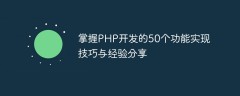
还没有评论,来说两句吧...